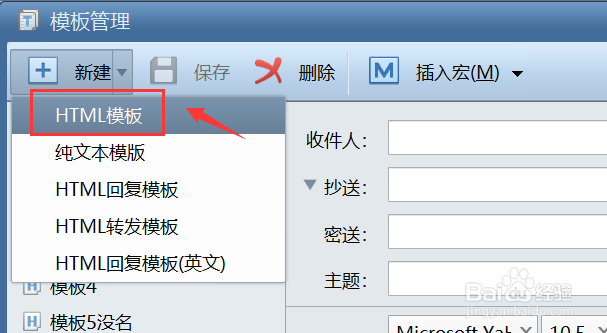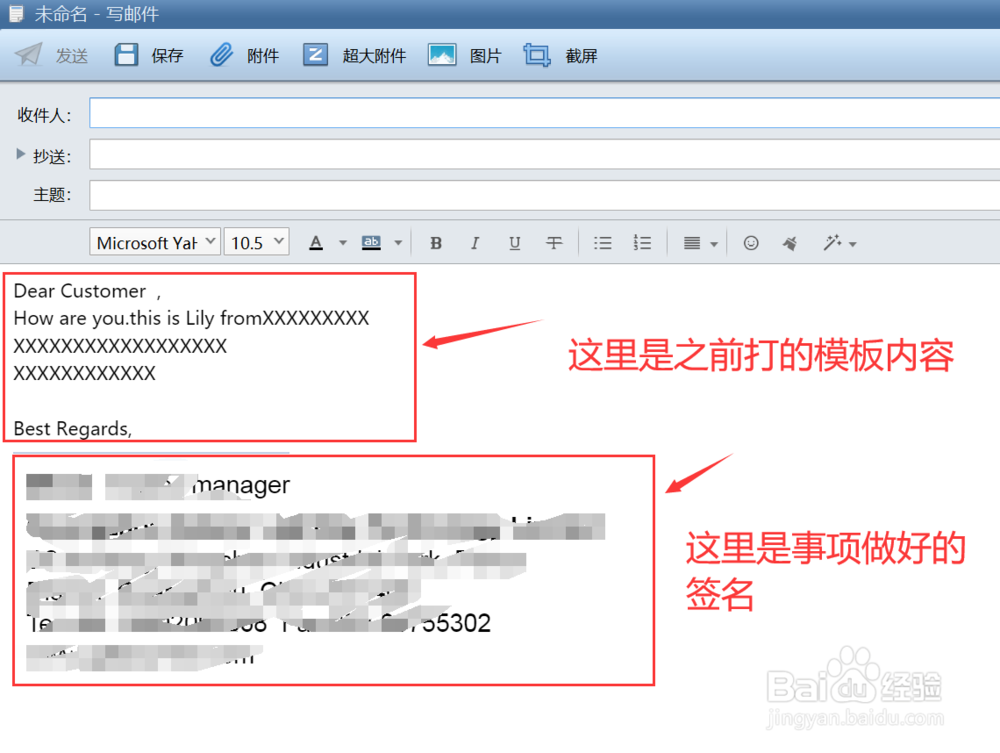foxmail如何建立邮件模板?
1、打开Foxmail。
2、进入邮件界面内,点击上方的“写邮件”。
3、在下拉框中点击“模板管理”。
4、进入新界面点击左上角的“新建”按钮旁边的倒三角形。
5、在弹出的小下拉框点击“HTML邮件”。
6、在建立新模板之前需要对邮件模板进行命名,然后点击确定。
7、把光标放在“光标位置”图标的签名。
8、把需要邮件文字输入上去,例如下图。
9、输入完文字之后,点击上方的“保存”,即可保存邮件模板。
10、返回邮件主界面,再次点击“写邮件”,找到刚建立的“邮件追问模板”然后点击进入。
11、进入模板后,就可以开始写邮件了。
声明:本网站引用、摘录或转载内容仅供网站访问者交流或参考,不代表本站立场,如存在版权或非法内容,请联系站长删除,联系邮箱:site.kefu@qq.com。
阅读量:90
阅读量:28
阅读量:73
阅读量:47
阅读量:59